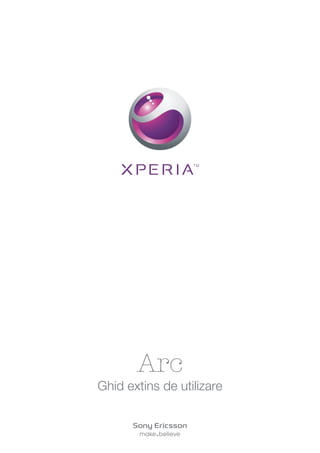
Manual instructiuni-sony-ericsson-xperia-arc-lt15i-blue
- 1. Arc Ghid extins de utilizare
- 2. Cuprins Informaţii importante...................................................................6 Android™ – ce este şi de ce?......................................................7 Aplicaţii...............................................................................................7 Noţiuni de bază.............................................................................8 Asamblare...........................................................................................8 Pornirea telefonului..............................................................................9 Blocarea ecranului...............................................................................9 Ghid de configurare.............................................................................9 Conturi şi servicii...............................................................................10 Faceți cunoștință cu telefonul...................................................11 Prezentare generală a telefonului.......................................................11 Tastele..............................................................................................12 Încărcarea bateriei.............................................................................12 Utilizarea ecranului tactil....................................................................12 Ecranul Pornire..................................................................................14 Accesarea şi utilizarea aplicaţiilor.......................................................16 Stare şi notificări................................................................................18 Meniu setărilor telefonului..................................................................19 Introducerea textului..........................................................................19 Reglarea volumului............................................................................21 Particularizarea telefonului.................................................................21 Bateria..............................................................................................23 Memoria............................................................................................24 Setul Mâini libere stereo portabil........................................................25 Setările pentru Internet şi schimb de mesaje.....................................25 Dezactivarea traficului de date...........................................................26 Roamingul de date............................................................................27 Setări de reţea...................................................................................27 Apelarea......................................................................................28 apeluri de urgenţă.............................................................................28 Gestionarea apelurilor.......................................................................28 Poşta vocală.....................................................................................29 Apelurile multiple...............................................................................29 Apelurile pentru conferinţă.................................................................30 Setări pentru apeluri..........................................................................31 Agendă .......................................................................................32 Deschiderea aplicaţiei Persoane de contact pentru prima dată..........32 Introducerea persoanelor de contact în telefon..................................32 Prezentarea generală a ecranului Agendă..........................................33 2 Aceasta este versiunea pentru Internet a acestei publicaţii. © Imprimaţi numai pentru uz personal.
- 3. Gestionarea persoanelor de contact..................................................34 Comunicarea cu persoanele de contact............................................35 Partajarea persoanelor de contact.....................................................36 Copierea de rezervă a persoanelor de contact..................................36 Schimbul de mesaje...................................................................37 Utilizarea schimbului de mesaje de tip text şi multimedia...................37 Opţiuni pentru mesaje text şi multimedia...........................................38 Email............................................................................................39 Utilizarea serviciilor de email..............................................................39 Utilizarea conturilor de email..............................................................41 Gmail™ şi alte servicii Google™ .......................................................42 Google Talk™ ............................................................................43 Sony Ericsson Timescape™......................................................44 Vizualizarea principală Timescape™..................................................44 Widget-ul Timescape™.....................................................................44 Utilizarea Timescape™......................................................................44 Setările Timescape™........................................................................46 Android Market™.......................................................................47 Opţiuni de plată.................................................................................47 Descărcarea din Android Market™....................................................47 Golirea datelor aferente aplicaţiilor.....................................................48 Permisiuni.........................................................................................48 Instalarea aplicaţiilor din surse necunoscute......................................48 Organizaţi-vă..............................................................................50 Calendarul.........................................................................................50 Ceasul deşteptător............................................................................50 Sincronizarea..............................................................................53 Serviciul de sincronizare Google Sync™............................................53 Sincronizarea serviciului de email al companiei, calendarului şi a persoanelor de contact.....................................................................53 Sincronizarea şi stocarea persoanelor de contact..............................54 Conectarea la reţele fără fir......................................................56 Wi-Fi™..............................................................................................56 Reţele virtuale private (VPN)...............................................................59 Browserul Web...........................................................................61 Bara de instrumente..........................................................................61 Răsfoirea pe Web..............................................................................61 Navigarea în paginile Web.................................................................62 Gestionarea marcajelor.....................................................................62 Gestionarea textului şi a imaginilor.....................................................63 Ferestrele multiple.............................................................................63 3 Aceasta este versiunea pentru Internet a acestei publicaţii. © Imprimaţi numai pentru uz personal.
- 4. Descărcarea de pe Web....................................................................64 Setările browserului...........................................................................64 Muzică.........................................................................................65 Copierea fişierelor media pe cartela de memorie...............................65 Utilizarea aplicaţiei de redare a muzicii...............................................65 Tehnologia TrackID™........................................................................68 Radio FM.....................................................................................70 Prezentare generală a funcţiei Radio FM............................................70 Comutarea între canalele radio..........................................................70 Utilizarea canalelor radio stabilite ca preferinţe...................................70 Efectuarea unei căutări noi de canale radio.......................................71 Comutarea între difuzor şi setul Mâini libere.......................................71 Realizarea de fotografii şi înregistrarea de clipuri video........72 Comenzi pentru vizor şi aparat foto...................................................72 Utilizarea aparatului foto....................................................................72 Utilizarea camerei video.....................................................................79 Vizualizarea fotografiilor şi a clipurilor video în Galerie.........83 Lucrul cu albume..............................................................................84 Lucrul cu fotografii.............................................................................85 Tehnologia fără fir Bluetooth™.................................................88 Numele telefonului.............................................................................88 Împerecherea cu un alt dispozitiv Bluetooth™...................................88 Trimiterea şi primirea elementelor utilizând tehnologia Bluetooth™....89 Conectarea telefonului la un computer....................................91 Transferarea şi gestionarea conţinutului utilizând un cablu USB.........91 Moduri de conexiune prin USB..........................................................91 PC Companion.................................................................................92 Media Go™ .....................................................................................92 Conectarea telefonului la un televizor......................................94 Serviciile de localizare...............................................................95 Utilizarea sistemului GPS...................................................................95 Google Maps™.................................................................................95 Obţinerea indicaţiilor..........................................................................96 Blocarea şi protejarea telefonului.............................................97 Numărul IMEI....................................................................................97 Protecţia cartelei SIM........................................................................97 Setarea unei blocări a ecranului.........................................................98 Actualizarea telefonului...........................................................100 Actualizarea fără fir a telefonului......................................................100 Actualizarea telefonului utilizând un cablu USB................................100 Prezentare generală a setărilor telefonului............................101 4 Aceasta este versiunea pentru Internet a acestei publicaţii. © Imprimaţi numai pentru uz personal.
- 5. Prezentarea generală a pictogramelor..................................102 Pictograme de stare........................................................................102 Pictograme de notificare.................................................................102 Prezentare generală a aplicaţiilor...........................................104 Asistenţă pentru utilizator.......................................................106 Depanare...................................................................................107 Telefonul meu nu funcţionează conform aşteptărilor........................107 Reiniţializarea telefonului..................................................................107 Nu pot încărca telefonul..................................................................107 Nu apare pictograma de încărcare a baterie când telefonul porneşte încărcarea.......................................................................................107 Performanţele bateriei sunt scăzute.................................................107 Nu pot transfera conţinut între telefon şi computer atunci când utilizez un cablu USB.......................................................................108 Nu pot utiliza serviciile bazate pe Internet........................................108 Mesaje de eroare............................................................................108 Informaţii juridice.....................................................................109 Index..........................................................................................110 5 Aceasta este versiunea pentru Internet a acestei publicaţii. © Imprimaţi numai pentru uz personal.
- 6. Informaţii importante Vă rugăm să citiţi broşura Informaţii importante înainte de a utiliza telefonul mobil. Unele dintre serviciile şi caracteristicile descrise în acest ghid al utilizatorului nu sunt acceptate în toate ţările/regiunile sau de către toate/toţi reţelele şi/sau furnizorii de servicii din toate zonele. Fără limitare, acest lucru se aplică şi numărului internaţional GSM de urgenţă 112. Contactaţi operatorul reţelei sau furnizorul de servicii pentru a determina disponibilitatea oricărui serviciu sau al oricărei caracteristici specifice şi dacă se aplică taxe suplimentare pentru acces sau utilizare. 6 Aceasta este versiunea pentru Internet a acestei publicaţii. © Imprimaţi numai pentru uz personal.
- 7. Android™ – ce este şi de ce? Un telefon Android™ poate efectua multe dintre funcţiile unui computer. Dar îl puteţi regla şi pentru a se adapta mai bine cerinţelor dvs., pentru a primi informaţiile dorite şi pentru a vă amuza în acelaşi timp. Puteţi adăuga şi şterge aplicaţii sau le puteţi îmbunătăţi funcţionalitatea. La Android Market™ puteţi descărca o gamă largă de aplicaţii şi jocuri dintr-o colecţie mereu crescândă. De asemenea, puteţi integra aplicaţii pe telefonul Android™ cu date personale şi conturi online. De exemplu, puteţi face o copie de rezervă cu persoanele de contact de pe telefon, accesa diverse conturi de e-mail şi calendarul dintr- un singur loc, ţine evidenţa rezervărilor şi implica în oricâte reţele sociale doriţi. Telefoanele Android™ se dezvoltă constant. Când este disponibilă o nouă versiune de software şi telefonul acceptă acest software nou, puteţi actualiza telefonul pentru a obţine caracteristici noi şi cele mai recente îmbunătăţiri. Telefonul Android™ este preîncărcat cu servicii Google™. Pentru a obţine cele mai bune performanţe de la serviciile Google™ oferite, trebuie să deţineţi un cont Google™ şi să vă conectaţi la acesta la prima pornire a telefonului. De asemenea, aveţi nevoie de acces la Internet pentru a utiliza multe dintre caracteristicile din Android™. Aplicaţii O aplicaţie este un program de telefon care vă ajută se efectuaţi o activitate. De exemplu, există aplicaţii pentru a efectua apeluri, fotografii şi pentru a descărca mai multe aplicaţii. 7 Aceasta este versiunea pentru Internet a acestei publicaţii. © Imprimaţi numai pentru uz personal.
- 8. Noţiuni de bază Asamblare Pentru a scoate capacul bateriei • Introduceţi ferm vârful degetului sau un obiect subţire în deschiderea de pe latura inferioară a telefonului, între telefon şi capacul bateriei. Apoi ridicaţi încet capacul, dar ferm. Nu utilizaţi obiecte ascuţite care pot deteriora piese ale telefonului. Probabil va trebui să apăsaţi cu multă fermitate când scoateţi capacul. Pentru a insera cartela SIM şi cartela de memorie • Eliminaţi capacul bateriei, apoi inseraţi cartela SIM şi cartela de memorie în fantele corespunzătoare. Pentru a scoate cartela de memorie • Scoateţi capacul bateriei şi bateria, apoi trageţi cartela de memorie spre exterior pentru a o scoate. 8 Aceasta este versiunea pentru Internet a acestei publicaţii. © Imprimaţi numai pentru uz personal.
- 9. Pornirea telefonului Pentru a porni telefonul 1 Apăsaţi continuu pe tasta de alimentare din partea de sus a telefonului până când acesta vibrează. 2 Dacă ecranul se stinge, apăsaţi pe sau pe scurt pentru a activa ecranul. 3 Pentru a debloca ecranul, trageţi spre dreapta în ecran. 4 Introduceţi codul PIN al cartelei SIM atunci când se solicită şi selectaţi OK. Codul PIN al cartelei SIM este furnizat iniţial de operatorul de reţea, însă îl puteţi schimba ulterior din meniul Setări. Pentru a corecta o greşeală făcută în timp ce aţi introdus codul PIN al cartelei SIM, apăsaţi pe . Pentru a închide telefonul 1 Apăsaţi continuu pe până când se deschide meniul de opţiuni. 2 În meniul de opţiuni, atingeţi uşor Întrerupere alimentare. 3 Atingeţi uşor OK. Blocarea ecranului Atunci când telefonul este pornit şi lăsat în repaus pentru o perioadă de tip setată, ecranul se întunecă pentru a economisi energia bateriei şi se blochează în mod automat. Această blocare împiedică acţiunile nedorite pe ecranul tactil atunci când nu îl utilizaţi. Pentru a activa ecranul • Apăsaţi pe sau apăsaţi scurt pe . Pentru a debloca ecranul • Trageţi pictograma către dreapta, de-a lungul ecranului. Pentru a bloca ecranul manual • Când ecranul este activ, apăsaţi scurt pe tasta . Ghid de configurare La prima pornirea telefonului, un ghid de configurare explică funcţiile de bază ale telefonului şi vă ajută să efectuaţi setările esenţiale. Configuraţi telefonul pentru a funcţiona în conformitate cu nevoile dvs. Importaţi persoane de contact vechi, selectaţi limba telefonului, optimizaţi setările pentru conectarea la o reţea fără fir şi multe altele. Acest ghid de configurare acoperă următoarele: • Setările de bază ale telefonului, cum ar fi limba, Internetul, ora şi data. • Setările Wi-Fi® – măriţi viteza conexiunii şi reduceţi costurile transferului de date. • Setările pentru aplicaţii – vă ajută să configuraţi serviciul de email, să utilizaţi conturi de servicii interactive şi să transferaţi persoane de contact. 9 Aceasta este versiunea pentru Internet a acestei publicaţii. © Imprimaţi numai pentru uz personal.
- 10. De asemenea, puteţi consulta capitolele corespondente din ghidul utilizatorului din telefon, disponibil şi la www.sonyericsson.com/support, pentru asistenţă suplimentară în legătură cu: • Informaţii despre tastele fizice ale telefonului • Introducerea textului • Wi-Fi® • Sony Ericsson Sync Înainte de a putea importa persoane de contact printr-un cont de sincronizare, trebuie întâi să configuraţi contul de sincronizare şi să faceţi în acesta o copie de rezervă a persoanelor de contact vechi. Dacă nu doriţi să sincronizaţi persoanele de contact existente, salvate pe cartela de memorie sau pe cartela SIM, atunci trebuie să importaţi aceste persoanele de contact de pe cartela de memorie sau de pe cartela SIM în noul telefon înainte de a configura contul de sincronizare. Dacă preferaţi, aveţi posibilitatea să săriţi unii paşi şi să accesaţi ulterior ghidul de configurare din ecranul de aplicaţii sau să modificaţi setările din meniul Setări. Pentru a accesa ghidul de configurare 1 În Ecranul de pornire, atingeţi uşor . 2 Atingeţi uşor Ghid de configurare. Conturi şi servicii Conectaţi-vă de pe telefon la conturile serviciilor interactive şi beneficiaţi de o gamă largă de servicii. Combinaţi servicii obţinând performanţa optimă a acestora. De exemplu, colectaţi persoane de contact din conturile Google™ şi Facebook™ şi le integraţi în agenda telefonică, pentru a avea totul într-un singur loc. Vă puteţi înregistra la servicii interactive atât de pe telefon cât şi de pe un computer. Când vă înregistraţi pentru prima dată, se creează un cont cu numele de utilizator, parola, setările şi informaţiile personale. La următoarea conectare, aveţi o vizualizare personalizată. Contul Google™ Un cont Google™ este esenţial pentru telefonul Android™. Utilizaţi Gmail™ pentru a trimite mesaje de email, Google Talk™ pentru a discuta cu prietenii şi Android Market™ pentru a descărca aplicaţii. Contul Sony Ericsson Stocaţi persoanele de contact de pe telefon pe un server Sony Ericsson securizat şi veţi avea întotdeauna o copie de rezervă online. De asemenea, puteţi stoca marcajele de Internet şi calendarul de pe telefon în contul Sony Ericsson. Contul Exchange Active Sync Sincronizaţi telefonul cu contul Exchange Active Sync al companiei. În acest fel, păstraţi la dvs. întotdeauna mesajele de email, persoanele de contact şi evenimentele din calendar de la serviciu. Contul Facebook™ Facebook™ vă conectează cu prietenii, familia şi colegii din întreaga lume. Conectaţi-vă acum pentru a partaja universul dvs. cu ceilalţi. 10 Aceasta este versiunea pentru Internet a acestei publicaţii. © Imprimaţi numai pentru uz personal.
- 11. Faceți cunoștință cu telefonul Prezentare generală a telefonului 1 2 3 4 5 13 6 7 12 11 10 8 9 14 15 19 18 16 17 20 1. Tastă de alimentare/Blocare ecran 10. Tasta Înapoi 2. Senzor de proximitate 11. Tasta Pornire 3. Cască 12. Ecran tactil 4. Conector HDMI™ 13. Senzor de lumină 5. LED de notificare (stare baterie) 14. Obiectivul aparatului foto 6. Conector pentru încărcător/cablu USB 15. Bliţ LED aparat foto 7. Tasta Volum/tasta Zoom 16. Difuzor 8. Tasta Meniu 17. Gaura pentru curea 9. Tasta aparatului foto 18. Conector set cască 19. Microfon secundar 20. Microfon principal 11 Aceasta este versiunea pentru Internet a acestei publicaţii. © Imprimaţi numai pentru uz personal.
- 12. Tastele Înapoi • Reveniţi la ecranul anterior • Închideţi tastatura de pe ecran, o casetă de dialog, un meniu de opţiuni sau panoul de notificări Pornire • Mergeţi la Ecranul de pornire sau la ecranul Aplicaţie din orice aplicaţie sau ecran • Deschideţi o fereastră care afişează aplicaţiile utilizate recent Meniu • Deschideţi o listă de opţiuni disponibile în ecranul sau în aplicaţia curentă Încărcarea bateriei Bateria telefonului este parţial încărcată când cumpăraţi telefonul. Este posibil ca afişarea pictogramei bateriei pe ecran să întârzie câteva minute atunci când conectaţi telefonul la o sursă de alimentare. Puteţi utiliza în continuare telefonul în timp ce acesta se încarcă. Bateria va începe să se descarce la scurt timp din momentul încărcării complete, apoi se va încărca din nou după o anumită perioadă. Această caracteristică are rolul de a extinde durata de viaţă a bateriei şi poate determina afişarea de către bara de stare a încărcării a unui nivel mai mic de 100 de procente. Pentru a încărca telefonul utilizând adaptorul de alimentare • Conectaţi telefonul la o priză utilizând cablul USB şi adaptorul de alimentare. Pentru a încărca telefonul utilizând un computer • Conectaţi telefonul la un port USB de pe un computer, utilizând cablul USB inclus în pachetul telefonului. Utilizarea ecranului tactil Atunci când telefonul este pornit şi lăsat în repaus pentru o perioadă de tip setată, ecranul se întunecă pentru a economisi energia bateriei şi se blochează în mod automat. Această blocare împiedică acţiunile nedorite pe ecranul tactil atunci când nu îl utilizaţi. De asemenea, 12 Aceasta este versiunea pentru Internet a acestei publicaţii. © Imprimaţi numai pentru uz personal.
- 13. puteţi seta blocaje personale pentru a vă proteja abonamentul şi pentru a vă asigura că numai dvs. puteţi accesa conţinutul telefonului. Ecranul telefonului este din sticlă. Nu atingeţi ecranul dacă sticla este crăpată sau spartă. Nu încercaţi să reparaţi un ecran deteriorat pe cont propriu. Ecranele de sticlă sunt sensibile la căderi şi şocuri mecanice. Cazurile de întreţinere neglijentă nu sunt acoperite de serviciul de garanţie de la Sony Ericsson. Pentru a deschide sau a evidenţia un element • Atingeți ușor elementul. Pentru a marca sau a anula marcarea opţiunilor • Atingeţi uşor caseta de selectare relevantă sau, în unele cazuri, partea dreaptă a listei de opţiuni, pentru a marca sau a anula marcarea unei opţiuni. Casetă de selectare marcată Casetă de selectare nemarcată Opţiune din listă marcată Opţiune din listă nemarcată Mărirea/micşorarea Există două modalităţi de mărire/micşorare. Opţiunile de mărire/micşorare depind de aplicaţia utilizată. Pentru a mări/micşora • Atunci când este disponibil, atingeţi uşor sau pentru a mări sau a micşora. Poate fi necesar să trageţi degetul pe ecran (în orice direcţie) pentru a afişa pictogramele de mărire/micşorare. • Atingeţi o zonă din ecran simultan cu două degete şi alăturaţi-le pentru a micşora sau depărtaţi-le pentru a mări. Repetaţi mişcarea respectivă pentru a mări sau micşora în continuare. Când utilizaţi două degete pe ecran pentru a mări/micşora, mărirea/micşorarea este posibilă numai dacă ambele degete se află în zona de mărire/micşorare. Dacă, de exemplu, doriţi să măriţi o fotografie, asiguraţi-vă că ambele degete se află în zona chenarului fotografiei. Defilarea Defilaţi mişcând degetul în sus şi în jos pe ecran. Pe unele pagini Web puteţi defila şi în lateral. Tragerea sau atingerea scurtă nu vor activa nimic pe ecran. 13 Aceasta este versiunea pentru Internet a acestei publicaţii. © Imprimaţi numai pentru uz personal.
- 14. Pentru defilare • Trageţi degetul în direcţia dorită pentru a defila pe ecran. Pentru a defila mai rapid, atingeţi scurt cu degetul în direcţia dorită a ecranului. Atingere scurtă • Pentru a defila mai rapid, atingeţi scurt cu degetul în direcţia dorită a ecranului. Puteţi aştepta ca defilarea să se oprească singură sau o puteţi opri imediat, atingând uşor ecranul. Senzorii Telefonul dvs. include un senzor optic şi un senzor de proximitate. Senzorul optic detectează nivelul luminii ambientale şi reglează corespunzător luminozitatea ecranului. Senzorul de proximitate dezactivează ecranul tactil atunci când faţa dvs. atinge ecranul. Acest lucru vă împiedică să activaţi neintenţionat funcţii ale telefonului atunci când sunteţi angajat într‑un apel. Ecranul Pornire Ecranul de pornire al telefonului este echivalentul desktopului unui computer. Reprezintă poarta de acces la principalele caracteristici din telefonul dvs. Puteţi particulariza Ecranul de pornire cu widget-uri, comenzi rapide, tapet de fundal şi alte elemente. Ecranul de pornire se extinde dincolo de lăţimea obişnuită a afişajului ecranului, deci trebuie să atingeţi scurt spre stânga sau spre dreapta pentru a vizualiza conţinutul în una dintre cele patru extensii ale ecranului. 14 Aceasta este versiunea pentru Internet a acestei publicaţii. © Imprimaţi numai pentru uz personal.
- 15. afişează partea de Ecranul de pornire în care vă aflaţi. Elementele din bara aflată în partea de jos a ecranului sunt întotdeauna disponibile pentru accesul rapid. Pentru a merge la ecranul Pornire • Apăsaţi pe . Pentru a răsfoi ecranul Pornire • Atingeţi scurt spre dreapta sau spre stânga. Pentru a obţine o prezentare generală a tuturor widget-urilor pe un ecran • Ciupiţi în orice zonă din Ecranul de pornire, inclusiv în una dintre cele patru extensii din Ecranul de pornire. Toate widget-urile conţinute în zone diferite din Ecranul de pornire se afişează acum într-o singură vizualizare. Când toate widget-urile din Ecranul de pornire sunt combinate într-o singură vizualizare, atingeţi uşor orice widget pentru a merge la zona din Ecranul de pornire care conţine widget-ul respectiv. Widget-uri Widget-urile sunt aplicaţii de mici dimensiuni pe care le puteţi utiliza direct în Ecranul de pornire. De exemplu, widget-ul Aplicaţie de redare muzică vă permite să porniţi direct redarea muzicii, iar widget-ul Sony Ericsson Timescape™ afişează mesajele sosite. Pentru a adăuga miniaplicaţii widget în Ecranul de pornire 1 În Ecranul de pornire, apăsaţi pe . 2 Atingeţi uşor Adăugare > Widgeturi. 3 Atingeţi uşor un widget. Rearanjarea ecranului Pornire Schimbaţi aspectul ecranului Pornire şi elementele care se pot accesa din acesta. De exemplu, schimbaţi fundalul, mutaţi elemente în ecran, creaţi foldere şi adăugaţi comenzi rapide persoanelor de contact, marcajelor şi altele. Înlocuiţi elementele din partea de jos a ecranului Pornire cu cele accesate frecvent. Pentru a adăuga o comandă rapidă la ecranul Pornire 1 În Ecranul de pornire, apăsaţi pe . 2 Atingeţi uşor Adăugare > Comenzi rapide. 3 Găsiţi şi selectaţi o comandă rapidă. Adăugaţi comenzile rapide ale aplicaţiei direct din ecranul Aplicaţii atingând continuu aplicaţia. 15 Aceasta este versiunea pentru Internet a acestei publicaţii. © Imprimaţi numai pentru uz personal.
- 16. Pentru a adăuga un folder la ecranul Pornire 1 În Ecranul de pornire, apăsaţi pe . 2 Atingeţi uşor Adăugare > Foldere. 3 Introduceţi un nume pentru folder, selectaţi o pictogramă şi atingeţi uşor Efectuat. Pentru a adăuga elemente la un folder • Atingeţi continuu un element până când se măreşte şi telefonul vibrează, apoi trageţi elementul în folder. Pentru a redenumi un folder 1 Atingeţi uşor folderul pentru a‑l deschide. 2 Atingeţi continuu bara de titlu a folderului pentru a afişa câmpul Nume folder. 3 Introduceţi numele folderului nou şi atingeţi uşor Efectuat. Pentru a muta un element în ecranul Pornire 1 Apăsaţi pe pentru a deschide Ecranul de pornire. 2 Atingeţi continuu un element până când se măreşte şi telefonul vibrează, apoi trageţi elementul în locaţia nouă. Fixaţi un element peste alt element pentru a crea un folder. Pentru a şterge un element din ecranul Pornire • Atingeţi continuu un element până când se măreşte şi telefonul vibrează, apoi trageţi elementul în . Schimbarea fundalului ecranului Pornire Faceţi Ecranul de pornire mai personal cu tapete de fundal. Puteţi utiliza animaţii sau o fotografie realizată. Mergeţi la Android Market™ şi la alte surse pentru a descărca, de exemplu, tapete de fundal active, care se schimbă odată cu orele zilei. Pentru a schimba tapetul de fundal al ecranului Pornire 1 În Ecranul de pornire, apăsaţi pe . 2 Atingeţi uşor Tapet de fundal, apoi selectaţi un tapet de fundal. Accesarea şi utilizarea aplicaţiilor Deschideţi aplicaţii cu comenzi rapide din Ecranul de pornire sau din ecranul Aplicaţii. Ecranul Aplicaţie Ecranul Aplicaţie, pe care îl deschideţi în Ecranul de pornire, conţine aplicaţiile instalate pe telefon din fabrică, dar şi aplicaţiile descărcate de dvs. Ecranul Aplicaţie se extinde peste lăţimea obişnuită a ecranului, deci va trebui să atingeţi scurt spre stânga sau spre dreapta pentru a vizualiza întregul conţinut. Pentru a deschide ecranul Aplicaţii • În Ecranul de pornire, atingeţi uşor . Pentru a răsfoi ecranul Aplicaţie • Deschideţi ecranul Aplicaţie, apoi atingeţi scurt spre dreapta sau spre stânga. 16 Aceasta este versiunea pentru Internet a acestei publicaţii. © Imprimaţi numai pentru uz personal.
- 17. Pentru a crea o comandă rapidă pentru o aplicaţie în ecranul Pornire 1 În Ecranul de pornire, atingeţi uşor . 2 Atingeţi continuu o aplicaţie până când aceasta apare pe Ecranul de pornire, apoi trageţi-o în locul dorit. Deschiderea şi închiderea aplicaţiilor Pentru a deschide o aplicaţie • În Ecranul de pornire sau în ecranul Aplicaţie atingeţi uşor aplicaţia. Pentru a închide o aplicaţie • Apăsaţi pe . Unele aplicaţii se întrerup când apăsaţi pe pentru ieşire, în timp ce alte aplicaţii se pot executa în continuare pe fundal. În primul caz, la următoarea deschidere a aplicaţiei puteţi continua de unde aţi rămas. Fereastra de aplicaţii utilizate recent În această fereastră puteţi vedea şi accesa aplicaţiile utilizate recent. Pentru a deschide fereastra cu aplicaţiile utilizate recent • Ţineţi apăsat . Meniul aplicaţiilor Atunci când utilizaţi o aplicaţie, aveţi posibilitatea să deschideţi un meniu în orice moment apăsând tasta pe telefon. Meniul va arăta diferit în funcţie de aplicaţia pe care o utilizaţi. Pentru a deschide un meniu dintr‑o aplicaţie • În timp ce utilizaţi aplicaţia, apăsaţi . Nu la toate aplicaţiile este disponibil un meniu. Rearanjarea ecranului Aplicaţie Mutaţi aplicaţiile oriunde în ecranul Aplicaţie, în funcţie de preferinţele dvs. Pentru a sorta aplicaţiile în ecranul Aplicaţie 1 Deschideţi ecranul Aplicaţie, apoi atingeţi uşor . 2 Selectaţi o opţiune de sortare. Pentru a muta o aplicaţie în ecranul Aplicaţie 1 Deschideţi ecranul Aplicaţie, apoi atingeţi uşor . 2 Atingeţi continuu un element până când se măreşte şi telefonul vibrează, apoi trageţi elementul în locaţia nouă. 3 Atingeţi uşor pentru a ieşi din modul de editare. Puteţi muta aplicaţia numai când se selectează . 17 Aceasta este versiunea pentru Internet a acestei publicaţii. © Imprimaţi numai pentru uz personal.
- 18. Stare şi notificări Bara de stare din partea de sus a ecranului afişează ce se întâmplă cu telefonul. În stânga primiţi notificări când există ceva nou sau în desfăşurare. De exemplu, aici apar mesajele noi sau notificările calendarului. În dreapta se afişează puterea semnalului, starea bateriei şi alte informaţii. Lumina de notificare vă mai oferă informaţii despre starea bateriei şi unele notificări. De exemplu, o lumină verde intermitentă semnalează un mesaj nou sau un apel pierdut. Este posibil ca lumina de notificare să nu funcţioneze dacă nivelul bateriei este scăzut. Verificarea notificărilor şi a activităţilor în desfăşurare Puteţi trage în jos bara de stare pentru a deschide panoul Notificare şi pentru a obţine mai multe informaţii. De exemplu, deschideţi un mesaj nou sau vizualizaţi un eveniment din calendar în panoul Notificare. De asemenea, puteţi deschide aplicaţii în curs de executare, cum ar fi aplicaţia de redare a muzicii. Pentru a deschide panoul de notificare • Trageţi în jos bara de stare. Pentru a închide panoul Notificare • Trageţi în sus fila din partea de jos a panoului Notificare. 18 Aceasta este versiunea pentru Internet a acestei publicaţii. © Imprimaţi numai pentru uz personal.
- 19. Pentru a deschide o aplicaţie în curs de executare din panoul de notificare • Din panoul de notificare, atingeţi uşor pictograma aplicaţiei în execuţie pentru a o deschide. Pentru a goli panoul Notification • Din panoul Notification, atingeţi Golire. Meniu setărilor telefonului Vizualizaţi şi modificaţi setările telefonului în meniul Setări. Pentru a accesa setările telefonului 1 În Ecranul de pornire, atingeţi uşor . 2 Atingeţi uşor Setări. Introducerea textului Utilizarea tastaturii 3G 12:45 Q W E R T Y U I O P A S D F G H J K L Z X C V B N M , . 1 7 2 3 4 5 6 1 Modificaţi aspectul caracterelor şi activaţi tasta Caps lock. Pentru unele limbi, această tastă se utilizează pentru a accesa caractere suplimentare ale limbii 2 Închideţi vizualizarea tastaturii 3 Afişaţi numere şi simboluri. Atingeţi continuu pentru a afişa feţe zâmbitoare 4 Introduceţi un spaţiu 5 Deschideţi meniul setărilor de introducere pentru a schimba, de exemplu, setările pentru Limbi de scriere sau pentru text rapid 6 Introduceţi un sfârşit de linie sau confirmaţi introducerea textului 7 Ştergeţi un caracter înainte de cursor Pentru a afişa tastatura în vederea introducerii de text • Atingeţi uşor un câmp de introducere a textului. Pentru a ascunde tastatura • Când introduceţi text, apăsaţi pe sau atingeţi uşor . Pentru a utiliza tastatura în mod peisaj • Când introduceţi text, întoarceţi transversal telefonul. Pentru ca tastatura să accepte această caracteristică, modul peisaj trebuie să fie acceptat de către aplicaţia pe care o utilizaţi şi setările pentru orientarea ecranului trebuie să fie setate în modul Automat. 19 Aceasta este versiunea pentru Internet a acestei publicaţii. © Imprimaţi numai pentru uz personal.
- 20. Pentru a introduce text • Pentru a introduce un caracter vizibil pe tastatură, atingeţi uşor caracterul. • Pentru a introduce o variantă de caracter, atingeţi continuu un caracter obişnuit de pe tastatura pentru a obţine o listă cu opţiunile disponibile, apoi selectaţi din listă. De exemplu, pentru a introduce „é”, atingeţi continuu „e” până la apariţia celorlalte opţiuni, apoi, în timp ce ţineţi degetul apăsat pe tastatură, trageţi şi selectaţi „é”. Pentru a comuta între litere mari şi litere mici • Înainte de a introduce o literă, atingeţi uşor pentru a comuta la majuscule sau invers. Pentru a activa caps lock • Înainte de a tasta un cuvânt, atingeţi uşor sau până când se afişează . Pentru a introduce numere sau simboluri • Atunci când introduceţi text, atingeţi uşor . Apare o tastatură cu numere şi simboluri. Pentru a insera un zâmbet 1 Când introduceţi text, ţineţi atins . 2 Selectaţi o faţă zâmbitoare. Pentru a şterge caractere • Atingeţi uşor pentru a plasa cursorul după caracterul pe care doriţi să îl ştergeţi, apoi atingeţi uşor . Pentru a introduce un sfârşit de linie • Când introduceţi text, atingeţi uşor pentru a introduce un sfârşit de linie. Pentru a edita text 1 Atunci când introduceţi text, atingeţi continuu câmpul de text până când apare meniul Editare text. 2 Selectaţi o opţiune. Setările pentru tastatură Aveţi posibilitatea să selectaţi setări pentru tastatură, cum ar fi limba de scriere şi anticiparea automată. Pentru a accesa setările tastaturii • Atunci când introduceţi text, atingeţi uşor . Dacă aţi selectat mai multe limbi de scriere, atingeţi în schimb şi ţineţi atins pe . Pentru a schimba limba de scriere 1 Când introduceţi text, atingeţi uşor sau atingeţi continuu dacă aţi selectat deja mai multe limbi de introducere. 2 Atingeţi uşor Limbi de scriere şi selectaţi limbile pe care doriţi să le utilizaţi la scriere. Dacă aţi selectat mai multe limbi de intrare, atingeţi uşor pentru a comuta între limbile de scriere selectate. Setări pentru text rapid Când introduceţi text, puteţi accesa un meniu Setări de text rapide care vă ajută să setaţi opţiunile pentru predicţie de text. De exemplu, puteţi decide modalitatea în care telefonul prezintă cuvintele alternative şi corectează cuvintele în timp ce scrieţi sau puteţi activa aplicaţia de introducere a textului pentru a memora cuvintele noi scrise. 20 Aceasta este versiunea pentru Internet a acestei publicaţii. © Imprimaţi numai pentru uz personal.
- 21. Pentru a modifica setările pentru text rapid 1 Când introduceţi text, atingeţi uşor sau ţineţi atins . 2 Atingeţi uşor Setări de text rapide. 3 Selectaţi setările dorite. Reglarea volumului Aveţi posibilitatea să reglaţi volumul tonului de apel pentru apeluri telefonice şi notificări, precum şi pentru muzică şi redarea video. Pentru a regla volumul soneriei cu tasta de volum • Apăsaţi pe tasta de volum în sus sau în jos. Pentru a regla volumul de redare media cu tasta de volum • Când redaţi muzică sau vizionaţi un clip video, apăsaţi tasta de volum în sus sau în jos. Pentru a seta telefonul la modul silenţios cu vibrare 1 În Ecranul de pornire, atingeţi uşor . 2 Găsiţi şi atingeţi uşor Setări > Sunet. 3 Marcaţi caseta de selectare Mod silenţios. 4 Selectaţi Vibrare şi alegeţi o opţiune. Particularizarea telefonului Adaptaţi telefonul la cerinţele dvs. reglând, de exemplu, tonul de apel personalizat, limba telefonului şi setările Confidenţialitate. Ora şi data Aveţi posibilitatea să modificaţi ora şi data din telefon. Pentru a seta manual data 1 În Ecranul de pornire, atingeţi uşor . 2 Găsiţi şi atingeţi uşor Setări > Dată şi oră. 3 Anulaţi marcarea casetei de selectare Automat, în cazul în care este marcată. 4 Atingeţi uşor Setare dată. 5 Atingeţi uşor sau pentru a regla data. 6 Atingeţi uşor Stabilire. Pentru a seta manual ora 1 În Ecranul de pornire, atingeţi uşor . 2 Găsiţi şi atingeţi uşor Setări > Dată şi oră. 3 Anulaţi marcarea casetei de selectare Automat, în cazul în care este marcată. 4 Atingeţi uşor Setare oră. 5 Atingeţi uşor sau pentru a regla ora şi minutul. 6 Atingeţi uşor AM pentru a trece la PM sau invers. 7 Atingeţi uşor Stabilire. Dacă doriţi să utilizaţi AM şi PM, este necesar să anulaţi marcarea opţiunii Utiliz. format 24 de ore. Pentru a seta fusul orar 1 În Ecranul de pornire, atingeţi uşor . 2 Găsiţi şi atingeţi uşor Setări > Dată şi oră. 3 Anulaţi marcarea casetei de selectare Automat, în cazul în care este marcată. 4 Atingeţi uşor Selectare fus orar. 5 Selectaţi o opţiune. 21 Aceasta este versiunea pentru Internet a acestei publicaţii. © Imprimaţi numai pentru uz personal.
- 22. Pentru a seta formatul de dată 1 În Ecranul de pornire, atingeţi uşor . 2 Găsiţi şi atingeţi uşor Setări > Dată şi oră > Selectare format dată. 3 Selectaţi o opţiune. Setările pentru ton de apel Pentru a seta un ton de apel pentru telefon 1 În Ecranul de pornire, atingeţi uşor . 2 Găsiţi şi atingeţi uşor Setări > Sunet > Ton de apel telefon. 3 Selectaţi un ton de apel. Pentru a activa tonurile de atingere 1 În Ecranul de pornire, atingeţi uşor . 2 Găsiţi şi atingeţi uşor Setări > Sunet. 3 Marcaţi casetele de selectare Tonuri de atingere audibile şi Selecţie audibilă. Pentru a selecta un ton de apel pentru notificări 1 În Ecranul de pornire, atingeţi uşor . 2 Găsiţi şi atingeţi uşor Setări > Sunet > Ton de apel notificare. 3 Selectaţi un ton de apel. Pentru a seta o alertă prin vibrare 1 În Ecranul de pornire, atingeţi uşor . 2 Găsiţi şi atingeţi uşor Setări > Sunet. 3 Selectaţi Vibrare şi alegeţi o opţiune. Setările pentru ecran Pentru a regla luminozitatea ecranului 1 În Ecranul de pornire, atingeţi uşor . 2 Găsiţi şi atingeţi uşor Setări > Afişare > Luminozitate. 3 Pentru a micşora luminozitatea ecranului, trageţi cursorul către stânga. Pentru a o mări, trageţi cursorul către dreapta. 4 Atingeţi uşor OK. Nivelul de luminozitate afectează performanţa bateriei. Pentru sfaturi privind modul de îmbunătăţire a performanţei bateriei, consultaţi Performanţele bateriei la pagina 23. Pentru a seta ecranul să vibreze 1 În Ecranul de pornire, atingeţi uşor . 2 Găsiţi şi atingeţi uşor Setări > Sunet. 3 Marcaţi caseta de selectare Feedback tactil. Acum ecranul vibrează când atingeţi uşor tastele virtuale şi anumite aplicaţii. Pentru a regla durata de inactivitate după care ecranul să se închidă 1 În Ecranul de pornire, atingeţi uşor . 2 Găsiţi şi atingeţi uşor Setări > Afişare > Expirare activare ecran. 3 Selectaţi o opţiune. Pentru a închide rapid ecranul, apăsaţi scurt pe tasta de alimentare . Pentru a menţine ecranul deschis în timp ce încărcaţi telefonul 1 În Ecranul de pornire, atingeţi uşor . 2 Găsiţi şi atingeţi uşor Setări > Aplicaţii > Dezvoltare. 3 Marcaţi caseta de selectare Activat permanent. 22 Aceasta este versiunea pentru Internet a acestei publicaţii. © Imprimaţi numai pentru uz personal.
- 23. Limba telefonului Aveţi posibilitatea să selectaţi o limbă care să fie utilizată în telefon. Pentru a schimba limba telefonului 1 În Ecranul de pornire, atingeţi uşor . 2 Găsiţi şi atingeţi uşor Setări > Limbă şi tastatură > Selectare limbă. 3 Selectaţi o opţiune. Dacă aţi ales greşit limba şi nu puteţi citi textele meniului, găsiţi şi atingeţi uşor pictograma Setări . Apoi selectaţi intrarea de lângă şi selectaţi prima intrare în meniul următor. Apoi puteţi selecta limba dorită. Modul Avion În modul Avion, reţeaua telefonului şi emiţătoarele-receptoarele radio sunt dezactivate pentru a evita perturbarea echipamentelor sensibile. Totuşi, puteţi juca jocuri, asculta muzică, viziona clipuri video şi alt conţinut în continuare, atâta timp cât întreg conţinutul este salvat pe cartela de memorie. De asemenea, puteţi fi notificat prin alarme, dacă acestea sunt activate. Activarea modului Avion reduce consumul de energie a bateriei. Pentru a activa modul Avion 1 În Ecranul de pornire, atingeţi uşor . 2 Găsiţi şi atingeţi uşor Setări > Wireless şi reţele. 3 Marcaţi caseta de selectare Mod Avion. De asemenea, puteţi selecta Mod Avion în meniul Opţiuni telefon. Pentru a accesa meniul Opţiuni telefon, apăsaţi continuu tasta de alimentare . Bateria Telefonul dvs. Android™ vă menţine conectaţi şi la curent indiferent unde vă aflaţi. Acest lucru afectează durata de viaţă a bateriei telefonului. Mai jos găsiţi câteva sfaturi pentru prelungirea duratei de viaţă a bateriei, rămânând în continuare conectaţi la curent cu informaţiile. Performanţele bateriei Timpul în regim de aşteptare, un termen comun când e vorba de performanţa bateriei, se referă la timpul în care telefonul este conectat la reţea şi nu este utilizat. Cu cât telefonul se află mai mult în regim de aşteptare, cu atât bateria va rezista mai mult timp. Următoarele sfaturi vă pot ajuta să îmbunătăţiţi performanţele bateriei: • Încărcaţi des telefonul. Acest lucru nu va afecta durata de funcţionare a bateriei. • Descărcarea de date de pe Internet consumă energie. Când nu utilizaţi Internetul, puteţi economisi energie dezactivând toate conexiunile de date ale reţelelor de mobile. Puteţi efectua acest lucru în Setări wireless şi reţea. Această setare nu împiedică telefonul să transmită date în alte reţele fără fir. • Dezactivaţi caracteristicile GPS, Bluetooth™ şi Wi-Fi® când nu aveţi nevoie de ele. Acestea pot fi activate şi dezactivate mai uşor adăugând widgetul pentru controlul energiei în Ecranul de pornire. Nu este necesar să dezactivaţi opţiunea 3G. • Setaţi aplicaţiile de sincronizare (utilizate pentru sincronizarea serviciului de email, a calendarului şi a persoanelor de contact), pentru sincronizare manuală. Puteţi face şi sincronizare automată, dar creşteţi intervalele. • Consultaţi meniul pentru utilizarea bateriei din telefon pentru a vedea ce aplicaţii utilizează cea mai multă energie. Bateria se consumă mai repede când utilizaţi aplicaţii de redare în flux a muzicii şi clipurilor video, cum ar fi YouTube™. Şi unele dintre aplicaţiile Android Market™ consumă mai multă energie. • Închideţi şi ieşiţi din aplicaţiile pe care nu le utilizaţi, deoarece efectuarea mai multor activităţi simultan afectează performanţa bateriei. • Micşoraţi nivelul de luminozitate al afişajului ecranului. 23 Aceasta este versiunea pentru Internet a acestei publicaţii. © Imprimaţi numai pentru uz personal.
- 24. • Dezactivaţi telefonul sau utilizaţi Mod Avion dacă vă aflaţi într-o zonă fără acoperire de reţea. În caz contrar, telefonul caută în mod repetat reţele disponibile, fapt care consumă energie. • Utilizaţi un dispozitiv mâini libere pentru a asculta muzică. Astfel se consumă mai puţină energie din baterie decât atunci când ascultaţi muzică prin difuzoarele de putere ale telefonului. Pentru informaţi suplimentare despre modul de maximizare a performanţei bateriei, vizitaţi www.sonyericsson.com/support. Pentru a accesa meniul pentru utilizarea bateriei 1 În Ecranul de pornire, atingeţi uşor . 2 Găsiţi şi atingeţi uşor Setări > Despre telefon > Utilizare baterie pentru a vedea ce aplicaţii instalate consumă cel mai mult din energia bateriei. Pentru a adăuga widget-ul de comutare a stării la ecranul de pornire 1 În Ecranul de pornire, apăsaţi pe . 2 Atingeţi uşor Adăugare > Widgeturi. 3 Selectaţi widget-ul Comutare stare. Acum puteţi activa şi dezactiva mai uşor conexiunile de date. Pentru a adăuga widgetul Control energie la Ecranul de pornire 1 În Ecranul de pornire, apăsaţi pe . 2 Atingeţi uşor Adăugare > Widgeturi. 3 Selectaţi widget-ul Control alimentare. Acum puteţi activa şi dezactiva funcţiile Wi- Fi™, Bluetooth şi GPS mai uşor. Starea LED-ului pentru baterie Verde Bateria este încărcată complet Roşu intermitent Nivelul de energie din baterie este scăzut Portocaliu Bateria se încarcă. Nivelul de energie din baterie se află între minim şi maxim Pentru a verifica nivelul de energie al bateriei 1 În Ecranul de pornire, atingeţi uşor . 2 Găsiţi şi atingeţi uşor Setări > Despre telefon > Stare. Memoria Puteţi salva conţinut pe o cartelă de memorie şi în memoria telefonului. Muzica, clipurile video şi fotografiile sunt salvate pe cartela de memorie, în timp ce aplicaţiile, persoanele de contact şi mesajele sunt salvate în memoria telefonului. Cartela de memorie Va fi necesar să achiziţionaţi separat o cartelă de memorie. Telefonul dvs. acceptă o cartelă de memorie microSD™, care este utilizată pentru conţinutul media.Acest tip de cartelă se poate utiliza, de asemenea, ca o cartelă de memorie portabilă cu alte dispozitive compatibile. Fără o cartelă de memorie, nu puteţi utiliza aparatul foto şi nici nu puteţi reda sau descărca fişiere de muzică şi clipuri video. Formatarea cartelei de memorie Puteţi formata cartela de memorie din telefon, de exemplu, pentru a elibera spaţiu de memorie. Acest lucru presupune ştergerea tuturor datelor de pe cartelă. La formatare se şterge întreg conţinutul de pe cartela de memorie. Asiguraţi-vă ca aţi făcut copii de rezervă pentru toate elementele pe care doriţi să le salvaţi înainte de a formata cartela de 24 Aceasta este versiunea pentru Internet a acestei publicaţii. © Imprimaţi numai pentru uz personal.
- 25. memorie. Pentru a face o copie de rezervă a conţinutului, acesta poate fi copiat în computer. Pentru informaţii suplimentare, consultaţi capitolul Conectarea telefonului la un computer la pagina 91. Pentru a formata cartela de memorie 1 În Ecranul de pornire, atingeţi uşor . 2 Găsiţi şi atingeţi uşor Setări > Stocare > Dezinstalare cartelă SD. 3 După ce dezinstalaţi cartela de memorie, atingeţi uşor Ştergere cartelă SD. Setul Mâini libere stereo portabil Pentru a utiliza un set Mâini libere 1 Conectaţi un set Mâini libere portabil. 2 Pentru a răspunde la un apel, apăsaţi pe tasta de gestionare a apelului. Dacă ascultaţi muzică, aceasta se opreşte atunci când primiţi un apel şi se reia atunci când apelul s-a terminat. 3 Pentru a termina un apel, apăsaţi pe tasta de gestionare a apelului. Dacă împreună cu telefonul nu este livrat un set Mâini libere portabil, îl puteţi achiziţiona separat. Setările pentru Internet şi schimb de mesaje Pentru a trimite mesaje text şi multimedia şi a accesa Internetul, este necesar să aveţi o conexiune 2G/3G de date pentru mobil şi setările corecte. Există căi diferite pentru a obţine aceste setări: • La majoritatea reţelelor şi operatorilor de telefonie mobilă, setările pentru Internet şi schimb de mesaje vin preinstalate pe telefon. De aceea, puteţi începe să utilizaţi Internetul şi să trimiteţi mesaje imediat. • În unele cazuri, veţi avea opţiunea să descărcaţi setările pentru Internet şi schimb de mesaje atunci când porniţi prima dată telefonul. De asemenea, este posibil să descărcaţi mai târziu aceste setări din meniul Setări. • În orice moment puteţi adăuga şi modifica manual setările pentru Internet şi reţea din telefonul dvs. Contactaţi operatorul de reţea pentru informaţii detaliate despre setările pentru Internet şi schimb de mesaje. Pentru a descărca setările pentru Internet şi schimb de mesaje 1 În Ecranul de pornire, atingeţi uşor . 2 Găsiţi şi atingeţi uşor Setări > Sony Ericsson > Descărcare setări. 25 Aceasta este versiunea pentru Internet a acestei publicaţii. © Imprimaţi numai pentru uz personal.
- 26. Pentru a vizualiza APN-ul (Access Point Name - Nume al punctului de acces) curent 1 În Ecranul de pornire, atingeţi uşor . 2 Găsiţi şi atingeţi uşor Setări > Wireless şi reţele > Reţele de mobile. 3 Atingeţi uşor Nume punct de acces. Dacă aveţi mai multe conexiuni disponibile, conexiunea la reţea activă va fi indicată de un buton marcat afişat în dreapta acesteia. Pentru a configura manual setările pentru Internet 1 În Ecranul de pornire, atingeţi uşor . 2 Găsiţi şi atingeţi uşor Setări > Wireless şi reţele > Reţele de mobile > Nume punct de acces. 3 Apăsaţi pe . 4 Atingeţi continuu APN nou . 5 Atingeţi uşor Nume şi introduceţi numele profilului de reţea pe care doriţi să îl creaţi. 6 Atingeţi uşor APN şi introduceţi numele punctului de acces. 7 Atingeţi uşor şi introduceţi toate celelalte informaţii solicitate de operatorul de reţea. 8 Apăsaţi pe şi atingeţi uşor Salvare . Contactaţi operatorul de reţea pentru informaţii detaliate despre setările de reţea. Pentru a reiniţializa setările implicite pentru Internet 1 În Ecranul de pornire, atingeţi uşor . 2 Atingeţi uşor Setări > Wireless şi reţele > Reţele de mobile > Nume puncte de acces. 3 Apăsaţi pe . 4 Atingeţi uşor Restabilire valori implicite. Informaţii despre utilizare Din motive de calitate, Sony Ericsson adună statistici şi rapoarte anonime cu erori legate de utilizarea telefonului. Nicio informaţie adunată nu cuprinde date personale. În mod implicit, opţiunea de trimitere a informaţiilor despre utilizare nu este activată. Dar puteţi alege să o activaţi, dacă doriţi. Pentru a trimite informaţii despre utilizare 1 În Ecranul de pornire, atingeţi uşor . 2 Găsiţi şi atingeţi uşor Setări > Sony Ericsson > Informaţii utilizare. 3 Marcaţi caseta de selectare Trimitere info. utilizare. Dezactivarea traficului de date Aveţi posibilitatea să dezactivaţi toate conexiunile de date ale telefonului prin reţele 2G/3G, pentru a evita orice descărcări de date şi sincronizări nedorite. Contactaţi operatorul de reţea dacă aveţi nevoie de informaţii detaliate despre planul abonamentului dvs. şi costurile pentru traficul de date. Dacă traficul de date este dezactivat, încă mai puteţi utiliza conexiunile Wi-Fi™ şi Bluetooth™. De asemenea, puteţi trimite şi primi mesaje multimedia. Pentru a dezactiva tot traficul de date 1 În Ecranul de pornire, atingeţi uşor . 2 Găsiţi şi atingeţi uşor Setări > Wireless şi reţele > Reţele de mobile. 3 Anulaţi marcarea casetei de selectare Date activate. 26 Aceasta este versiunea pentru Internet a acestei publicaţii. © Imprimaţi numai pentru uz personal.
- 27. Roamingul de date În funcţie de operatorul dvs. de reţea, poate fi posibil să permiteţi conexiuni de date mobile prin intermediul 2G/3G în afara reţelei dvs. de reşedinţă (roaming). Reţineţi că transmisia de date poate fi taxată. Contactaţi operatorul de reţea pentru informaţii suplimentare. Aplicaţiile pot utiliza uneori conexiunea la Internet în reţeaua dvs. de reşedinţă fără nicio notificare, de exemplu, la trimiterea solicitărilor de căutare şi de sincronizare. Este posibil să suportaţi taxe suplimentare pentru transferul datelor în roaming. Consultaţi furnizorul de servicii. Pentru a activa roamingul de date 1 În Ecranul de pornire, atingeţi uşor . 2 Găsiţi şi atingeţi uşor Setări > Wireless şi reţele > Reţele de mobile. 3 Marcaţi caseta de selectare Roaming date. Nu puteţi activa roaming-ul de date când conexiunile de date sunt dezactivate Setări de reţea Telefonul comută automat între reţele, în funcţie de disponibilitate. Unii operatori de reţea vă permit să comutaţi manual reţelele, de exemplu, dacă vă aflaţi în călătorie în străinătate şi doriţi să utilizaţi o anumită reţea. Pentru a utiliza numai reţele GSM 1 În Ecranul de pornire, atingeţi uşor . 2 Găsiţi şi atingeţi uşor Setări > Wireless şi reţele > Reţele de mobile. 3 Atingeţi uşor Mod reţea. 4 Selectaţi Numai GSM. Pentru a selecta manual altă reţea 1 În Ecranul de pornire, atingeţi uşor . 2 Găsiţi şi atingeţi uşor Setări > Wireless şi reţele > Reţele de mobile > Operatori de reţea. 3 Atingeţi uşor Mod Căutare. 4 La apariţia unei ferestre popup, atingeţi uşor Selectare manuală. 5 Selectaţi o reţea. Dacă selectaţi manual o reţea, telefonul nu va căuta altă reţea, chiar dacă vă deplasaţi în afara razei reţelei selectate manual. Pentru a activa selectarea automată a reţelei 1 În Ecranul de pornire, atingeţi uşor . 2 Găsiţi şi atingeţi uşor Setări > Wireless şi reţele > Reţele de mobile > Operatori de reţea. 3 Atingeţi uşor Mod Căutare. 4 Atingeţi uşor Selectare automată. 27 Aceasta este versiunea pentru Internet a acestei publicaţii. © Imprimaţi numai pentru uz personal.
- 28. Apelarea apeluri de urgenţă Telefonul dvs. acceptă numerele internaţionale de urgenţă, de exemplu, 112 sau 911. În mod normal, numerele de mai sus pot fi utilizate pentru a efectua apeluri de urgenţă în orice ţară, cu sau fără cartela SIM inserată, dacă vă aflaţi în raza de acoperire a unei reţele. Pentru a efectua un apel de urgenţă 1 În Ecranul de pornire, atingeţi uşor Telefonare. 2 Introduceţi numărul de urgenţă şi atingeţi uşor Apelare. Pentru a şterge un număr, atingeţi uşor . Puteţi efectua apeluri de urgenţă fără a o cartelă SIM inserată. Pentru a efectua un apel de urgenţă atunci când cartela SIM este blocată 1 Atingeţi uşor Apel de urgenţă. 2 Introduceţi numărul de urgenţă şi atingeţi uşor Apelare. Pentru a şterge un număr, atingeţi uşor . Gestionarea apelurilor Pentru a efectua un apel 1 În Ecranul de pornire, atingeţi uşor . 2 Introduceţi numărul destinatarului şi atingeţi uşor Apelare. Pentru a şterge un număr, atingeţi uşor . Pentru a termina un apel • Atingeţi uşor Încheiere apel. Pentru a efectua un apel internaţional 1 În Ecranul de pornire, atingeţi uşor Telefonare. 2 Atingeţi continuu 0 până când apare semnul „+”. 3 Introduceţi codul de ţară, prefixul interurban (fără primul 0) şi numărul de telefon, apoi atingeţi uşor Apelare. Pentru a răspunde la un apel • Trageţi către dreapta, de-a lungul ecranului. Dacă utilizaţi căşti obişnuite fără un microfon, trebuie să scoateţi căştile de la conectorul de căşti pentru a putea răspunde la apel. Pentru a respinge un apel • Trageţi către stânga, de-a lungul ecranului. Pentru a schimba volumul pentru cască în timpul unui apel • Apăsaţi tasta de volum în sus sau în jos. Pentru a activa difuzorul de putere în timpul unui apel • Atingeţi uşor Difuzor. Pentru a amuţi microfonul în timpul unui apel • Atingeţi uşor Amuţire. 28 Aceasta este versiunea pentru Internet a acestei publicaţii. © Imprimaţi numai pentru uz personal.
- 29. Pentru a activa ecranul în timpul unui apel • Apăsaţi pe . Pentru a introduce numere în timpul unui apel 1 În timpul apelului, atingeţi uşor Tastatură. Apare o tastatură. 2 Introduceţi numere. Pentru a seta la fără sonor tonul de apel pentru un apel în aşteptare • Când primiţi apelul, apăsaţi tasta de volum. Apeluri recente În jurnalul de apeluri, puteţi vedea apelurile pierdute , primite şi formate recent. Pentru a vizualiza apelurile pierdute 1 Dacă aveţi un apel pierdut, în bara de stare apare . Trageţi în jos bara de stare. 2 Atingeţi uşor Apel pierdut. Pentru a apela un număr din jurnalul de apeluri 1 În Ecranul de pornire, atingeţi uşor Telefonare > Jurnal apel.. 2 Dacă doriţi să apelaţi direct un număr, atingeţi uşor lângă număr. Dacă doriţi să editaţi un număr înainte de a apela, atingeţi continuu numărul dorit, apoi selectaţi o opţiune. Pentru a adăuga un număr din jurnalul de apeluri la persoanele de contact 1 În Ecranul de pornire, atingeţi uşor Telefonare > Jurnal apel.. 2 Atingeţi continuu numărul, apoi atingeţi uşor Adăug. la persoane de contact. 3 Atingeţi uşor persoana de contact dorită sau atingeţi uşor Creare persoană de contact nouă. 4 Editaţi detaliile persoanei de contact şi atingeţi uşor Efectuat. Poşta vocală Dacă abonamentul dvs. include un serviciu de poştă vocală, apelanţii vă pot lăsa mesaje vocale când nu puteţi răspunde la apeluri. Numărul serviciului dvs. de poştă vocală este salvat în mod normal pe cartela SIM. În caz contrar, puteţi obţine numărul de la furnizorul dvs. de servicii şi în puteţi introduce manual. Pentru a introduce numărul de poştă vocală 1 În Ecranul de pornire, atingeţi uşor . 2 Găsiţi şi atingeţi uşor Setări > Setări apeluri > Setări poştă vocală > Număr de poştă vocală. 3 Introduceţi numărul de poştă vocală. 4 Atingeţi uşor OK. Pentru a apela serviciul de poştă vocală 1 În Ecranul de pornire, atingeţi uşor Telefonare. 2 Atingeţi continuu 1. Apelurile multiple Dacă aţi activat serviciul de apel în aşteptare, puteţi gestiona simultan mai multe apeluri. Atunci când această caracteristică este activată, veţi fi notificat printr-un semnal sonor dacă primiţi un alt apel. 29 Aceasta este versiunea pentru Internet a acestei publicaţii. © Imprimaţi numai pentru uz personal.
- 30. Pentru a activa sau a dezactiva funcţia de apel în aşteptare 1 În Ecranul de pornire, atingeţi uşor . 2 Găsiţi şi atingeţi uşor Setări > Setări apeluri > Setări suplimentare. 3 Pentru a activa sau a dezactiva funcţia de apel în aşteptare, atingeţi uşor Apel în aşteptare. Pentru a refuza un al doilea apel • Dacă auziţi bipuri repetate în timpul unui apel, atingeţi uşor Ocupat. Pentru a răspunde la un al doilea apel şi a încheia apelul în desfăşurare • Dacă auziţi bipuri repetate în timpul unui apel, atingeţi uşor Term. ap. curent şi răspuns. Pentru a răspunde la al doilea apel şi a pune apelul în curs în aşteptare • Când auziți bipuri repetate în timpul unui apel, atingeți ușor Răspuns (Răspuns). Pentru a efectua un al doilea apel 1 În timpul unui apel în desfăşurare, atingeţi uşor Tastatură. 2 Introduceţi numărul destinatarului şi atingeţi uşor Apelare. 3 Primul apel este pus în aşteptare. Aceeaşi procedură se aplică pentru apelurile ulterioare. Pentru a comuta între mai multe apeluri • Pentru a comuta la alt apel şi pentru a reţine apelul curent, atingeţi uşor numărul sau persoana de contact dorită. Pentru a termina apelul în desfăşurare şi a reveni la următorul apel reţinut • Atingeţi uşor Încheiere apel. Apelurile pentru conferinţă Cu un apel pentru conferinţă sau către mai multe părţi, puteţi purta simultan o conversaţie cu cel puţin două persoane. Pentru a efectua un apel pentru conferinţă 1 În timpul unui apel în desfăşurare, atingeţi uşor Tastatură. Primul participant este pus în aşteptare. 2 Formaţi numărul pentru al doilea participant şi atingeţi uşor Apelare. 3 După ce răspunde al doilea participant, atingeţi uşor . Pentru a purta o conversaţie privată cu un participant la apel 1 În timpul unui apel pentru conferinţă în desfăşurare, atingeţi uşor butonul care indică numărul de participanţi. De exemplu, atingeţi uşor 3 participanţi dacă la apel participă trei participanţi. 2 Atingeţi uşor numele participantului cu care doriţi să discutaţi în mod privat. 3 Pentru a termina o conversaţie privată şi pentru a reveni la apelul pentru conferinţă, atingeţi uşor . Pentru a elibera un participant dintr-un apel 1 În timpul unui apel pentru conferinţă în desfăşurare, atingeţi uşor butonul care indică numărul de participanţi. De exemplu, atingeţi uşor 3 participanţi dacă există trei participanţi. 2 Atingeţi uşor lângă participantul pe care doriţi să îl eliberaţi. Pentru a termina un apel pentru conferinţă • În timpul unui apel pentru conferinţă, atingeţi uşor Terminare apel conferinţă. 30 Aceasta este versiunea pentru Internet a acestei publicaţii. © Imprimaţi numai pentru uz personal.
- 31. Setări pentru apeluri Redirecţionarea apelurilor Puteţi redirecţiona apelurile, de exemplu, către alt număr de telefon sau către un serviciu de răspuns. Pentru a redirecţiona apeluri 1 În Ecranul de pornire, atingeţi uşor . 2 Găsiţi şi atingeţi uşor Setări > Setări apeluri > Redirecţionare apel. 3 Selectaţi o opţiune. 4 Introduceţi numărul la care doriţi să redirecţionaţi apelurile şi atingeţi uşor Activare. Pentru a dezactiva redirecţionarea apelurilor 1 În Ecranul de pornire, atingeţi uşor . 2 Găsiţi şi atingeţi uşor Setări > Setări apeluri > Redirecţionare apel. 3 Selectaţi o opţiune. 4 Atingeţi uşor Dezact.. Afişarea sau ascunderea numărului dvs. de telefon Aveţi posibilitatea să selectaţi afişarea sau ascunderea numărului dvs. de telefon care apare pe dispozitivele destinatarilor atunci când îi apelaţi. Pentru a afişa sau a ascunde numărul dvs. de telefon 1 În Ecranul de pornire, atingeţi uşor . 2 Găsiţi şi atingeţi uşor Setări > Setări apeluri > Setări suplimentare > ID apelant. 3 Selectaţi o opţiune. Numerele de apelare fixată Dacă aţi primit un cod PIN2 de la furnizorul de servicii, puteţi utiliza o listă de numere de apelare fixată pentru a restricţiona apelurile expediate şi sosite. Pentru a activa sau a dezactiva apelarea fixată 1 În Ecranul de pornire, atingeţi uşor . 2 Găsiţi şi atingeţi uşor Setări > Setări apeluri > Numere cu apel. fixată. 3 Atingeţi uşor Activare apelare fixată sau Dezactiv. apelare fixată. 4 Introduceţi codul PIN2 şi atingeţi uşor OK. Pentru a accesa lista de destinatari acceptaţi pentru apel 1 În Ecranul de pornire, atingeţi uşor . 2 Găsiţi şi atingeţi uşor Setări > Setări apeluri > Numere cu apel. fixată > Numere cu apel. fixată. 31 Aceasta este versiunea pentru Internet a acestei publicaţii. © Imprimaţi numai pentru uz personal.
- 32. Agendă Utilizaţi aplicaţia Persoane de contact pentru a stoca şi a gestiona toate persoanele de contact. Păstraţi numerele de telefon, adresele de e-mail, informaţiile privind zilele de naştere şi alte date ale persoanei de contact într-un singur loc. Agendă vă afişează toate comunicaţiile cu o anumită persoană de contact. Atingeţi uşor persoana de contact pentru a accesa aceste informaţii într-o prezentare generală simplă. Puteţi adăuga persoane de contact noi pe telefon şi le puteţi sincroniza cu persoanele de contact din conturile Sony Ericsson Sync, Google™, Microsoft® Exchange ActiveSync® sau din alte conturi care acceptă sincronizarea persoanelor de contact. Agendă încearcă automat să asocieze adrese noi cu persoane de contact existente, pentru a crea o singură intrare. De asemenea, puteţi gestiona manual acest proces. Deschiderea aplicaţiei Persoane de contact pentru prima dată Când deschideţi pentru prima dată aplicaţia Persoane de contact, primiţi sugestii despre modul de adăugare a persoanelor de contact pe telefon. E momentul potrivit pentru a alege o metodă care se potriveşte situaţiei şi configurării dvs. Puteţi citi mai multe despre importarea persoanelor de contact la adresa www.sonyericsson.com/support/contacts. Introducerea persoanelor de contact în telefon Există mai multe metode pentru a trece persoane de contact existente şi alte date pe telefonul nou: Sincronizaţi telefonul cu persoanele de contact stocate deja cu ajutorul unui serviciu de sincronizare interactiv, cum ar fi Sony Ericsson Sync sau Google Sync™. Importaţi persoane de contact de pe o cartelă SIM. Este posibil să nu puteţi transfera toate informaţiile de pe un telefon pe altul prin această metodă, din cauza memoriei limitate de pe o cartelă SIM. Importaţi persoane de contact de pe o cartelă de memorie. Utilizaţi o conexiune Bluetooth™. Trimiteţi persoane de contact prin servicii de schimb de mesaje, cum ar fi SMS, MMS sau email. Metoda de sincronizare online este adecvată majorităţii utilizatorilor. În acest fel, aveţi întotdeauna o copie de rezervă online. Pentru a vizualiza persoanele de contact • În Ecranul de pornire, atingeţi uşor , apoi . Aici sunt listate persoanele de contact. Pentru a sincroniza persoanele de contact de pe telefon cu un cont de sincronizare 1 În Ecranul de pornire, atingeţi uşor , apoi . 2 Apăsaţi , apoi atingeţi uşor Setări > Conturi şi sincronizare. 3 Pentru a configura un cont de sincronizare, atingeţi uşor Adăugare cont şi urmaţi instrucţiunile de pe ecran. Dacă aţi configurat deja un cont de sincronizare şi doriţi să efectuaţi sincronizarea cu acesta, atingeţi uşor contul, apăsaţi pe şi atingeţi uşor Sincronizare acum. 32 Aceasta este versiunea pentru Internet a acestei publicaţii. © Imprimaţi numai pentru uz personal.
- 33. Pentru a importa persoane de contact de pe o cartelă SIM 1 În Ecranul de pornire, atingeţi uşor , apoi . 2 Apăsaţi , apoi atingeţi uşor Import.pers. con. > Cartelă SIM. 3 Dacă aţi configurat un cont de sincronizare, puteţi alege să adăugaţi la acest cont persoanele de contact de pe cartela SIM. Sau puteţi alege să utilizaţi aceste persoane de contact numai pe telefon. Selectaţi opţiunea dorită. 4 Pentru a importa o singură persoană de contact, găsiţi-o şi atingeţi-o uşor. Pentru a importa toate persoanele de contact, apăsaţi , apoi atingeţi uşor Importare totală (Import total). Pentru a importa persoane de contact de pe o cartelă de memorie 1 În Ecranul de pornire, atingeţi uşor , apoi . 2 Apăsaţi , apoi atingeţi uşor Import.pers. con. > Cartelă de memorie. 3 Dacă aţi configurat un cont de sincronizare, puteţi adăuga la acest cont persoanele de contact importate de pe cartela de memorie. Sau puteţi alege să utilizaţi numai persoanele de contact importate pe telefon. Selectaţi opţiunea dorită. 4 Dacă aveţi mai multe cărţi de vizită pe cartela SD, apare o listă care afişează seturi diferite de persoane de contact de pe telefon, cu datele de creare corespunzătoare. Selectaţi setul pe care doriţi să îl importaţi. Pentru a primi date ale persoanelor de contact trimise prin tehnologia Bluetooth™ 1 Asiguraţi-vă că aveţi funcţia Bluetooth™ activată şi telefonul setat la vizibil. În caz contrar, nu puteţi primi date de la alte dispozitive. 2 Când vi se solicită confirmarea de a primire a fişierului, atingeţi uşor Acceptare. 3 Trageţi în jos panoul Notificare şi atingeţi uşor fişierul primit pentru a importa datele persoanei de contact. Pentru a primi persoane de contact trimise prin serviciul de schimb de mesaje 1 La primirea unui mesaj de tip text, mesaj multimedia sau mesaj de email nou, deschideţi mesajul. 2 Datele persoanei de contact primite apar ca o ataşare de tip carte de vizită. Atingeţi uşor sau atingeţi continuu fişierul cărţii de vizită pentru a deschide un meniu, astfel încât să puteţi salva datele persoanei de contact. Prezentarea generală a ecranului Agendă 1 2 3 4 5 6 7 1 Atinge uşor aici pentru a crea o persoană de contact 2 Câmpul de căutare a persoanei de contact 3 Atingeţi o persoană de contact pentru a vizualiza detaliile acesteia 4 Pictograma afişează starea persoanei de contact pentru serviciile de mesagerie instantanee 5 Index alfabetic pentru răsfoirea după persoanele de contact 6 Atingeţi uşor miniatura unei persoane de contact pentru a accesa meniul rapid al persoanei de contact 7 File de comenzi rapide 33 Aceasta este versiunea pentru Internet a acestei publicaţii. © Imprimaţi numai pentru uz personal.
- 34. Gestionarea persoanelor de contact Creaţi, editaţi şi sincronizaţi persoanele de contact în câţiva paşi simpli. Selectaţi pentru a afişa numai persoanele de contact pe care doriţi să le utilizaţi pe telefon. Dacă sincronizaţi persoane de contact cu mai multe conturi, puteţi asocia persoane de contact pe telefon pentru a evita dublurile. Unele servicii de sincronizare, de exemplu unele servicii de reţele sociale, nu vă permit să editaţi detaliile unei persoane de contact. Pentru a selecta persoanele de contact de afişat 1 În Ecranul de pornire, atingeţi uşor , apoi . 2 Atingeţi uşor . 3 În lista apărută, marcaţi şi anulaţi marcarea opţiunii dorite. Dacă aţi sincronizat persoane de contact cu un cont, contul respectiv apare în listă. Puteţi atinge uşor contul pentru a extinde lista de opţiuni. Când aţi terminat, atingeţi uşor OK. Pentru a adăuga o persoană de contact 1 În Ecranul de pornire, atingeţi uşor , apoi . 2 Atingeţi uşor . 3 Dacă aţi sincronizat persoane de contact cu unul sau mai multe conturi, selectaţi contul căruia doriţi să-i adăugaţi persoana de contact respectivă sau atingeţi uşor Persoană de contact de pe telefon dacă doriţi să utilizaţi această persoană de contact numai pe telefon. 4 Introduceţi sau selectaţi informaţiile dorite pentru persoana de contact. 5 Când aţi terminat, atingeţi uşor Efectuat. Dacă adăugaţi un semn plus (+) şi codul ţării înaintea unui număr al persoanei de contact, puteţi utiliza numărul atunci când efectuaţi apeluri din alte ţări. Pentru a edita o persoană de contact 1 În Ecranul de pornire, atingeţi uşor , apoi . 2 Atingeţi continuu persoana de contact pe care doriţi să o editaţi, apoi atingeţi uşor Editare persoană de contact. 3 Editaţi informaţiile dorite. Când aţi terminat, atingeţi uşor Efectuat. Pentru a asocia o imagine cu o persoană de contact 1 În Ecranul de pornire, atingeţi uşor , apoi . 2 Atingeţi continuu persoana de contact pe care doriţi să o editaţi, apoi atingeţi uşor Editare persoană de contact. 3 Atingeţi uşor şi selectaţi metoda dorită pentru a adăuga imaginea persoanei de contact. 4 După adăugarea imaginii, atingeţi uşor Efectuat. De asemenea, aveţi posibilitatea să adăugaţi o imagine unei persoane de contact direct din aplicaţia Galerie. Pentru a vizualiza comunicarea cu o persoană de contact 1 În Ecranul de pornire, atingeţi uşor , apoi . 2 Atingeţi uşor persoana de contact pe care doriţi să o vizualizaţi. 3 Pentru a vizualiza comunicarea cu o persoană de contact pentru un alt mediu, atingeţi uşor sau atingeţi scurt elementele de filtrare din partea de jos a ecranului. Pentru a şterge persoane de contact 1 În Ecranul de pornire, atingeţi uşor , apoi . 2 Apăsaţi pe , apoi atingeţi uşor Şterg. pers. cont.. 3 Marcaţi persoanele de contact pe care doriţi să le ştergeţi sau atingeţi uşor Marcare totală dacă doriţi să ştergeţi toate persoanele de contact. 4 Atingeţi uşor Ştergere > OK. 34 Aceasta este versiunea pentru Internet a acestei publicaţii. © Imprimaţi numai pentru uz personal.
- 35. Pentru a edita informaţiile de contact despre dvs. 1 În Ecranul de pornire, atingeţi uşor , apoi . 2 Atingeţi continuu Eu în partea superioară a listei de persoane de contact, apoi atingeţi uşor Editare persoană de contact. 3 Introduceţi noile informaţii sau efectuaţi modificările dorite. 4 Când terminaţi, atingeţi uşor Efectuat. Evitarea intrărilor duble în Persoane de contact Dacă sincronizaţi persoanele de contact cu un cont nou sau importaţi informaţii despre persoane de contact în alte moduri, este posibil să apară intrări duble în Persoane de contact. În acest caz, puteţi asocia astfel de dubluri pentru a crea o singură intrare. Dacă asociaţi intrări din greşeală, le puteţi separa din nou ulterior. Pentru a asocia persoane de contact 1 În Ecranul de pornire, atingeţi uşor , apoi . 2 Atingeţi continuu persoana de contact pe care doriţi să o asociaţi cu altă persoană de contact, apoi atingeţi uşor Asociere persoane de contact. 3 În lista apărută, atingeţi uşor persoana de contact ale cărei informaţii doriţi să le asociaţi cu prima persoană de contact, apoi atingeţi uşor OK pentru confirmare. Informaţiile celei de-a doua persoane de contact se adaugă la prima persoană de contact, iar cea de-a doua persoană de contact nu se mai afişează în lista Persoane de contact. Pentru a separa persoane de contact asociate 1 În Ecranul de pornire, atingeţi uşor . 2 Atingeţi continuu persoana de contact asociată pe care doriţi să o editaţi, apoi atingeţi uşor Editare persoană de contact. 3 Apăsaţi pe , apoi atingeţi uşor Separare. 4 Atingeţi uşor OK. Preferinţe Puteţi marca o persoană de contact ca preferată. Fila Preferate vă oferă acces rapid la persoanele de contact marcate. În Preferate mai puteţi găsi o listă cu persoanele de contact cu care comunicaţi frecvent. Pentru a marca sau a anula marcarea unei persoane de contact ca preferată 1 În Ecranul de pornire, atingeţi uşor , apoi . 2 Atingeţi uşor persoana de contact pe care doriţi să o adăugaţi la preferinţe sau să o eliminaţi dintre acestea. 3 Atingeţi uşor . Comunicarea cu persoanele de contact Pentru a căuta o persoană de contact 1 În Ecranul de pornire, atingeţi uşor , apoi . 2 Introduceţi primele litere ale numelui persoanei de contact în câmpul Căutare. Apar toate persoanele de contact care încep cu aceste litere. Meniul rapid al persoanei de contact Atingeţi uşor miniatura unei persoane de contact pentru a vizualiza opţiunile rapide de comunicaţii ale unei anumite persoane de contact. Opţiunile includ apelarea persoanei de contact, trimiterea unui text sau a unui mesaj multimedia şi pornirea unei discuţii utilizând Talk. Pentru ca o aplicaţie să apară ca opţiune în meniul rapid al persoanei de contact, este posibil să fie necesară configurarea aplicaţiei pe telefon. De exemplu, trebuie să porniţi aplicaţia Gmail™ şi să introduceţi detaliile de conectare înainte de a o putea utiliza în meniul rapid al persoanei de contact. 35 Aceasta este versiunea pentru Internet a acestei publicaţii. © Imprimaţi numai pentru uz personal.
- 36. Partajarea persoanelor de contact Pentru a trimite cartea dvs. de vizită 1 În Ecranul de pornire, atingeţi uşor , apoi . 2 Atingeţi uşor Eu. 3 Apăsaţi , apoi atingeţi uşor Trimitere persoană de contact > OK. 4 Selectaţi o metodă de transfer disponibilă şi urmaţi instrucţiunile de pe ecran. Pentru a trimite o persoană de contact 1 În Ecranul de pornire, atingeţi uşor , apoi . 2 Atingeţi uşor persoana de contact ale cărei detalii doriţi să le trimiteţi. 3 Apăsaţi , apoi atingeţi uşor Trimitere persoană de contact > OK. 4 Selectaţi o metodă de transfer disponibilă şi urmaţi instrucţiunile de pe ecran. Pentru a trimite simultan mai multe persoane de contact 1 În Ecranul de pornire, atingeţi uşor , apoi . 2 Apăsaţi pe , apoi atingeţi uşor Trimitere persoane de contact. 3 Marcaţi persoanele de contact pe care doriţi să le trimiteţi sau sau selectaţi-le pe toate dacă doriţi să trimiteţi toate persoanele de contact. 4 Atingeţi uşor Trimitere, apoi OK pentru confirmare. 5 Selectaţi o metodă de transfer disponibilă şi urmaţi instrucţiunile de pe ecran. Copierea de rezervă a persoanelor de contact Puteţi utiliza cartela de memorie şi cartela SIM pentru copierea de rezervă a persoanelor de contact. Pentru a exporta toate persoanele de contact pe cartela de memorie 1 În Ecranul de pornire, atingeţi uşor , apoi . 2 Apăsaţi , apoi atingeţi uşor Cop.rez.pers.c. > Cartelă de memorie. 3 Atingeţi uşor OK. Pentru a exporta persoane de contact pe o cartelă SIM 1 În Ecranul de pornire, atingeţi uşor , apoi . 2 Apăsaţi , apoi atingeţi uşor Cop.rez.pers.c. > Cartelă SIM. 3 Marcaţi persoanele de contact pe care doriţi să le exportaţi sau atingeţi uşor Marcare totală dacă doriţi să exportaţi toate persoanele de contact. 4 Atingeţi uşor Creare copii de rez.. 5 Selectaţi Adăugare contacte dacă doriţi să adăugaţi persoanele de contact la persoanele de contact existente pe cartela SIM sau selectaţi Înlocuire globală contacte dacă doriţi să înlocuiţi persoanele de contact existente pe cartela SIM. Când exportaţi persoane de contact pe o cartelă SIM, este posibil să nu se exporte toate informaţiile. Acest lucru se întâmplă din cauza limitărilor de memorie de pe cartelele SIM. 36 Aceasta este versiunea pentru Internet a acestei publicaţii. © Imprimaţi numai pentru uz personal.
- 37. Schimbul de mesaje Utilizarea schimbului de mesaje de tip text şi multimedia Aveţi posibilitatea să trimiteţi şi să primiţi mesaje de tip text de pe telefon utilizând serviciul SMS (Short Message Service - Serviciul de mesaje scurte). Dacă abonamentul dvs. include serviciul MMS (Multimedia Messaging Service - Serviciu de mesagerie multimedia), este posibil, de asemenea, să trimiteţi şi să primiţi mesaje care conţin fişiere media, de exemplu, imagini şi clipuri video. Un singur mesaj de tip text poate conţine până la 160 de caractere. Dacă depăşiţi 160 de caractere, toate mesajele separate vor fi legate şi trimise împreună. Veţi fi taxat pentru fiecare mesaj de 160 de caractere trimis. Atunci când vizualizaţi mesajele, acestea apar sub formă de conversaţii, adică toate mesajele trimise la şi primite de la o anumită persoană sunt grupate la un loc. Pentru a trimite mesaje multimedia, aveţi nevoie de setările MMS corecte pe telefon. Consultaţi Setările pentru Internet şi schimb de mesaje la pagina 25. Pentru a crea şi trimite un mesaj 1 În Ecranul de pornire, atingeţi uşor , apoi găsiţi şi atingeţi uşor . 2 Atingeţi uşor Mesaj nou. 3 Atingeţi uşor Scrieţi un mesaj şi introduceţi textul mesajului. 4 Pentru a adăuga un destinatar, atingeţi uşor Adăugare destinatar, apoi selectaţi o persoană de contact sau introduceţi manual numărul complet. 5 Dacă doriţi să adăugaţi un fişier media, atingeţi uşor şi selectaţi o opţiune. 6 Dacă doriţi să adăugaţi sau să eliminaţi destinatari înainte de a trimite mesajul, apăsaţi pe . Pentru a adăuga un destinatar, atingeţi uşor Adăugare destinatar. Pentru a elimina un destinatar, atingeţi uşor Editare destinatari şi atingeţi uşor din dreptul unui câmp pentru destinatar. Când aţi terminat, atingeţi uşor Efectuat. 7 Pentru a trimite mesajul, atingeţi uşor Trim.. Dacă închideţi un mesaj înainte de a-l trimite, acesta este salvat ca schiţă. Conversaţia este etichetată cu cuvântul Schiţă. Pentru a citi un mesaj primit 1 În Ecranul de pornire, atingeţi uşor , apoi găsiţi şi atingeţi uşor . 2 Atingeţi uşor conversaţia dorită. 3 Dacă mesajul nu este încă descărcat, atingeţi-l uşor şi continuu, apoi atingeţi uşor Descărcare mesaj. Atunci când primiţi un mesaj text sau multimedia, apare în bara de stare. Pentru a citi mesajul, aveţi, de asemenea, posibilitatea să trageţi în jos bara de stare şi să atingeţi uşor mesajul primit atunci când bara de stare este deschisă. Pentru a răspunde la un mesaj 1 Din Ecranul de pornire, atingeţi uşor , apoi atingeţi uşor Schimb de mesaje. 2 Atingeţi uşor conversaţia dorită. 3 Introduceţi răspunsul dvs. şi atingeţi uşor Trim.. Pentru a redirecţiona un mesaj 1 Din Ecranul de pornire, atingeţi uşor , apoi atingeţi uşor Schimb de mesaje. 2 Atingeţi uşor conversaţia dorită. 3 Atingeţi continuu mesajul pe care doriţi să-l redirecţionaţi, apoi atingeţi uşor Redirecţionare mesaj. 4 Selectaţi un destinatar din listă sau atingeţi uşor Conversaţie nouă pentru a adăuga un destinatar care nu se află în listă. 5 Editaţi mesajul şi atingeţi uşor Trim.. 37 Aceasta este versiunea pentru Internet a acestei publicaţii. © Imprimaţi numai pentru uz personal.
- 38. Pentru a şterge un mesaj 1 Din Ecranul de pornire, atingeţi uşor , apoi atingeţi uşor Schimb de mesaje. 2 Atingeţi uşor conversaţia dorită. 3 Atingeţi continuu mesajul pe care doriţi să-l ştergeţi, apoi atingeţi uşor Ştergere mesaj > Da. Pentru a şterge conversaţii 1 Din Ecranul de pornire, atingeţi uşor , apoi atingeţi uşor Schimb de mesaje. 2 Apăsaţi pe , apoi atingeţi uşor Ştergere mai multe. 3 Bifaţi casetele de selectare corespunzătoare conversaţiilor pe care doriţi să le ştergeţi şi apoi atingeţi uşor Şterg.. Pentru a salva numărul unui expeditor într-o persoană de contact 1 În Ecranul de pornire, atingeţi uşor , apoi Schimb de mesaje. 2 Atingeţi uşor o conversaţie. 3 Atingeţi numărul expeditorului din partea superioară a ecranului. 4 Atingeţi uşor . 5 Selectaţi o persoană de contact existentă sau atingeţi uşor dacă doriţi să creaţi o persoană de contact nouă. 6 Editaţi informaţiile despre persoana de contact şi atingeţi uşor Efectuat. Pentru a apela expeditorul unui mesaj 1 Din Ecranul de pornire, atingeţi uşor , apoi atingeţi uşor Schimb de mesaje. 2 Atingeţi uşor o conversaţie. 3 Atingeţi destinatarul din partea de sus a ecranului. 4 Dacă destinatarul este salvat în persoanele de contact, atingeţi uşor numărul de telefon pe care doriţi să îl apelaţi. Dacă nu aţi salvat destinatarul în persoanele de contact, atingeţi uşor . Pentru a salva un fişier conţinut într-un mesaj primit 1 În Ecranul de pornire, atingeţi uşor , apoi Schimb de mesaje. 2 Atingeţi uşor conversaţia dorită. 3 Dacă mesajul nu este încă descărcat, atingeţi-l uşor şi continuu şi apoi atingeţi uşor Descărcare mesaj. 4 Atingeţi continuu fişierul pe care doriţi să îl salvaţi, apoi selectaţi opţiunea dorită. Opţiuni pentru mesaje text şi multimedia Pentru a modifica setările de notificare pentru mesaje 1 Din Ecranul de pornire, atingeţi uşor , apoi atingeţi uşor Schimb de mesaje. 2 Apăsaţi pe , apoi atingeţi uşor Setări. 3 Dacă doriţi, atingeţi uşor Ton de notificare şi selectaţi un sunet pentru notificare. 4 Dacă doriţi, atingeţi uşor Vibraţii de notificare şi bifaţi caseta de validare pentru a activa. Pentru a modifica setările raportului de livrare pentru mesajele expediate 1 Din Ecranul de pornire, atingeţi uşor , apoi atingeţi uşor Schimb de mesaje. 2 Apăsaţi pe , apoi atingeţi uşor Setări. 3 Atingeţi uşor Raport livrare pentru a activa sau a dezactiva raportul de livrare. Atunci când un mesaj este livrat destinatarului, în mesaj apare . Pentru a vizualiza mesaje salvate pe o cartelă SIM 1 Din Ecranul de pornire, atingeţi uşor , apoi atingeţi uşor Schimb de mesaje. 2 Apăsaţi , apoi atingeţi uşor Setări > Mesaje SIM. 38 Aceasta este versiunea pentru Internet a acestei publicaţii. © Imprimaţi numai pentru uz personal.
